Egyszerű módszerek az App dokumentumok és adatok iPhone-on történő helyreállításához
Az alkalmazások már régóta helyettesítik a webböngészést. Sok olyan adatot tartalmaznak, amelyek a rosszindulatú támadások, a véletlen törlés, a jailbreak vagy a szoftverfrissítések után könnyen eltévedhetnek. Ezért szükség van az alkalmazás adatainak helyreállítására az iPhone-on. Ez a cikk bemutatja az alkalmazások és dokumentumok iPhone XS / XS Max / XR / X / 8/8 / Plus / 7 / 7s / 5s / 5s / 5 / / 5s / 5-ös alkalmazásainál történő visszaállításának különböző módszereit.
- Út 1. A törölt iPhone App adatok helyreállítása az iCloud Drive-ról
- Útvonal 2. Az iOS 11 és későbbi fájlokból származó fájlok és dokumentumok helyreállítása a fájlokból
- 3. mód: Az egyéni alkalmazásadatok helyreállítása iPhone-on mentés nélkül
- Mód 4. A Törölt iPhone App adatok visszaállítása az iTunes Backup programból
- 5. út. A régi iPhone App adatok visszaállítása az iCloud Backup programból
Út 1. A törölt iPhone App adatok helyreállítása az iCloud Drive-ról
Az iCloud Drive biztonságos tárolási tároló az összes tárolásáhoza fontos dokumentumok és adatok iPhone. Ha az iCloud meghajtó funkciót a törölt alkalmazásokhoz kapcsolta, könnyen visszaállíthatja azokat az iCloud meghajtóról. Ne feledje azonban, hogy csak a 30 napon belül törölt fájlokat lehet visszaállítani.
A törölt iPhone-alkalmazások adatainak helyreállítása az icloud-ból.com Belépés az iCloud-ba -> Kattintson a "Beállítások" alkalmazásra az iCloud főmenüjében -> Görgessen le az oldal aljára, amíg el nem éri a "Speciális" részt. "-> Kattintson a Fájlok visszaállítása gombra. az iCloud meghajtóból törölt fájlok utolsó hónapja (ez magában foglalja az iCloud Drive-hoz csatlakozó alkalmazásokat is)

Útvonal 2. Az iOS 11 és későbbi fájlokból származó fájlok és dokumentumok helyreállítása a fájlokból
A Fájlok alkalmazás biztosítja a szükséges kényelmetaz iPhone és iPad dokumentumok kezeléséhez. Sőt, az iPhone iOS 11 fájljaiban is visszaállíthatja a nemrégiben törölt dokumentumokat. Az iOS 11 vagy újabb felhasználók számára a törölt adatokat és dokumentumokat is visszaállíthatja a fájlokból. Alkalmazás, kövesse az alábbi eljárást.
1. lépés: Nyissa meg a Fájlok alkalmazást a kezdőképernyőn, és érintse meg a Tallózás elemet a képernyő jobb alsó sarkában.
2. lépés: Érintse meg a Legutóbb törölt mappát. Ez a harmadik mappa a Helyszínek alatt.

3. lépés: Érintse meg a képernyő jobb felső sarkában található Kiválaszt gombot, válassza ki a helyreállítani kívánt fájlt, majd érintse meg a Helyreállítás lehetőséget és a felület alját. (Több fájl helyreállításához érintse meg az Összes kiválasztása lehetőséget.)
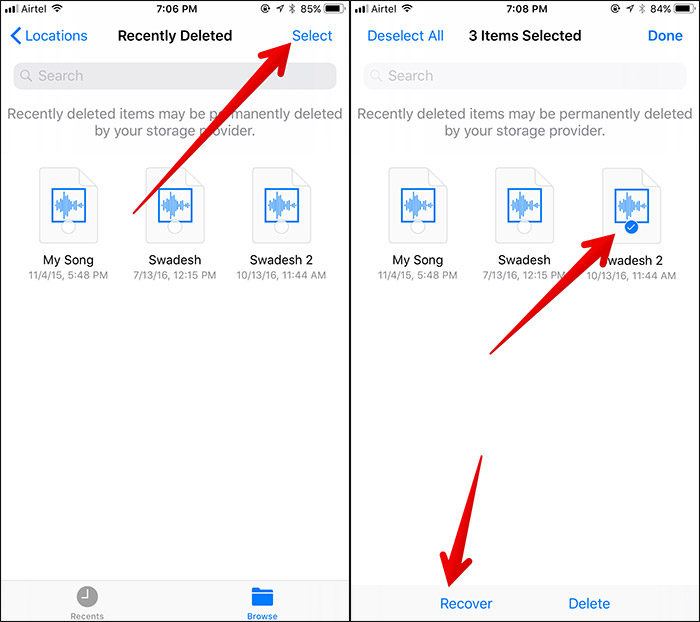
3. mód: Az egyéni alkalmazásadatok helyreállítása iPhone-on mentés nélkül
Abban az esetben, ha a fenti módszerek bármelyike nem működik, mijavasoljuk, hogy használja a Tenorshare UltData-t, egy nagyszerű eszközt, amely lehetővé teszi a felhasználók számára, hogy előnézeti és szelektív módon helyreállítsák az alkalmazásadatokat három módon: közvetlenül az iPhone-hoz, visszaszerezze az iTunes biztonsági mentési fájljait és az iCloud mentési fájlokat.
1. lépés: Töltse le, telepítse és futtassa a Tenorshare UltDatát a PC-n és a Mac-en. Csatlakoztassa iPhone készülékét a számítógéphez egy USB-kábellel, és kattintson a Helyreállítás az iOS-eszközről elemre.
2. lépés: Az UltData felületén megjelenik a különböző adattípusok listája. Kattintson az App dokumentumok előtti jelölőnégyzetre, majd kattintson a Start Scan gombra.

3. lépés: Megjelenik az egyes alkalmazások törölt adatai. Az előnézetre kattintva jelölje ki azokat, amelyekre vissza kíván térni.

Mód 4. A Törölt iPhone App adatok visszaállítása az iTunes Backup programból
Az UltData használatával az alkalmazás adatait szelektíven visszaállíthatja anélkül, hogy visszaállítaná az egész biztonsági mentést az iPhone-ra. Az egyes alkalmazásadatok iTunes biztonsági mentésből történő visszaállításához kövesse az alábbi eljárást.
1. lépés: Futtassa a Tenorshare UltData-t a PC-n és a Mac-en, és kattintson a Helyreállítás az iTunes Backup File-ról.
2. lépés: Válasszon egy iTunes biztonsági mentési fájlt. Ezután kattintson a Szkennelés indítása gombra

3. lépés: Az App dokumentumokban lévő adatok előnézete és az adatok helyreállítása kiválasztása, majd a helyreállításhoz kattintson a Helyreállítás gombra.
5. út. A régi iPhone App adatok visszaállítása az iCloud Backup programból
Szeretné visszaállítani az iCloud alkalmazás iPhone-adataitbiztonsági mentés? A Tenorshare UltData lehetővé teszi az alkalmazásadatok szelektív letöltését és visszaállítását az iCloud biztonsági mentéséről a készülék visszaállítása nélkül. Tehát nincs szükség arra, hogy aggódjon az iPhone jelenlegi adatveszteségéről. Most az UltData teljes mértékben támogatja a fájlok iOS 12 iCloud biztonsági másolatából való kivonását.
1. lépés: A Tenorshare UltData futtatása a számítógépen, majd az Eltávolítás az iCloud biztonsági mentési fájlból parancsára.

2. lépés: Jelentkezzen be az iCloud-ba az Apple azonosítójával és jelszavával, és jelöljön ki egy iCloud mentési fájlt, majd kattintson a Tovább gombra.

3. lépés: Az App dokumentumok előtt jelölje be a jelölőnégyzetet, majd kattintson a Tovább gombra az alkalmazásadatok iCloud biztonsági másolatából való letöltéséhez.

4. lépés: A fájlok letöltése után megtekintheti az adatokat, és kiválaszthatja azokat, amelyeket helyreállítani kíván, majd kattintson a Helyreállítás gombra.

Következtetés
Abban az esetben, ha törli az alkalmazás adatait iPhone? A fentiekben ismertetett módszerek bármelyikével visszaállíthatja azt. Azonban javasoljuk a Tenorshare UltData használatát, mivel előnézeti és szelektív módon helyreállíthatja az alkalmazásadatokat három módszerrel: az iPhone-on vagy az iTunes és az iCloud mentések használatával.









